Jak skrýt zprávy na iPhone [3 hlavní metody provedení]
 Aktualizováno dne Lisa Ou / 27. února 2024 16:30
Aktualizováno dne Lisa Ou / 27. února 2024 16:30Ahoj kluci! Dnes odpoledne chci navštívit své prarodiče, protože je překvapíme. Nechci, aby to moje máma věděla. Jsem si docela jistý, že to kvůli vzrušení nemůže udržet v tajnosti. Můžete mi pomoci skrýt textové zprávy iPhone? Jakékoli doporučení ocení. Předem moc děkuji!
Zprávy pro iPhone bohužel nemůžete skrýt v aplikaci Zprávy. Jediná věc, kterou můžete provést, je skrýt upozornění na vašem iPhone, aby nikdo neviděl obsah zprávy. Ale jak? Naštěstí tento článek obsahuje nejjednodušší metody, které můžete použít. Prohlédněte si je posouváním níže.
![Jak skrýt zprávy na iPhone [3 hlavní metody provedení]](https://www.fonelab.com/images/ios-data-recovery/how-to-hide-messages-on-iphone/how-to-hide-messages-on-iphone.jpg)

Seznam příruček
Část 1. Jak skrýt zprávy na iPhone pomocí automatického zámku
Při používání našich iPhonů je někdy necháváme otevřené a odemčené. Pokud jsme s někým, může vidět zprávy a oznámení, která se objeví na obrazovce iPhone. Pokud ano, lze přistupovat i k soukromým zprávám. Proto se doporučuje nastavit funkci Auto-lock na iPhonu do 30 sekund. Chcete vědět, jak skrýt textové zprávy na iPhone zapnutím automatického zámku? Napodobte prosím podrobné kroky níže. Jděte dál.
Krok 1Zamiřte prosím do Nastavení aplikace vašeho iPhone. Poté přejděte na obrazovce dolů, dokud nedosáhnete Displej a jas knoflík. Poté budete přesměrováni na nové rozhraní vašeho iPhone.
Krok 2Přejděte prosím na stránku Automatický zámek části nastavení. Později uvidíte 7 možností pro časové rozhraní funkce. Vyberte prosím 30 sekund tlačítko nahoře jako 1. možnost v seznamu.
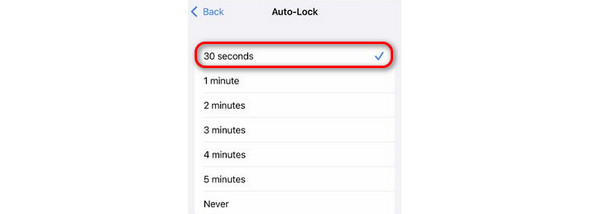
S FoneLab pro iOS obnovíte ztracená / smazaná data iPhone včetně fotografií, kontaktů, videí, souborů, WhatsApp, Kik, Snapchat, WeChat a dalších dat ze zálohy nebo zařízení iCloud nebo iTunes.
- Snadno obnovte fotografie, videa, kontakty, WhatsApp a další data.
- Náhled dat před zotavením.
- K dispozici jsou iPhone, iPad a iPod touch.
Část 2. Jak skrýt zprávy na iPhone skrytím náhledů zpráv
Smartphony, stejně jako iPhony, mají funkci Náhled, která vám automaticky umožní zobrazit obsah oznámení, jako jsou zprávy na obrazovce, aniž byste ji museli otevírat. Tato funkce je vhodná, pokud používáte pouze svůj iPhone, ale co když jej někdo používá? Pokud tomu tak je, je čas vypnout funkci Náhled v aplikaci Zprávy v nastavení. Jak skryjete zprávy na iPhone vypnutím funkce Náhled? Viz podrobné pokyny níže. Jděte dál.
Krok 1Zamiřte prosím do Nastavení aplikace na vašem iPhone, kterou chcete vypnout Náhled Vlastnosti. Poté přejeďte prstem po obrazovce dolů a jakmile se zobrazí, vyberte tlačítko Oznámení. Po postupu budete přesměrováni na nové rozhraní.
Krok 2Nyní znovu přejeďte po obrazovce a vyberte možnost Zprávy aplikace na možnostech. Přejděte prosím na možnosti na další obrazovce a klepněte na Zobrazit náhledy knoflík. Zobrazí se 3 možnosti, poté vyberte nikdy .
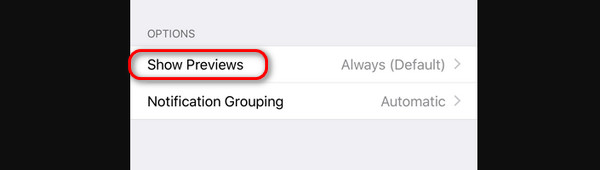
Část 3. Jak skrýt zprávy na iPhone skrytím upozornění na kontakty
Co když ale chcete skrýt upozornění pouze od konkrétního kontaktu? Dobrá věc je, že můžete skrýt upozornění z jednotlivých zpráv. Již neuvidíte, zda u daného kontaktu existují nedávné zprávy. Uvidíte je, až když otevřete aplikaci Zprávy. Chcete se naučit, jak skrýt konkrétní textové zprávy na iPhone? Postupujte podle pokynů níže. Jděte dál.
Stačí pouze spustit Zprávy aplikaci a vyhledejte konverzaci, u které chcete skrýt oznámení. Později jej dlouze stiskněte a vyberte Skrýt upozornění tlačítko pro vypnutí přijímání upozornění na tuto konverzaci. Později, jakmile vám kontakt pošle zprávu, váš iPhone vás již nebude upozorňovat na oznámení.
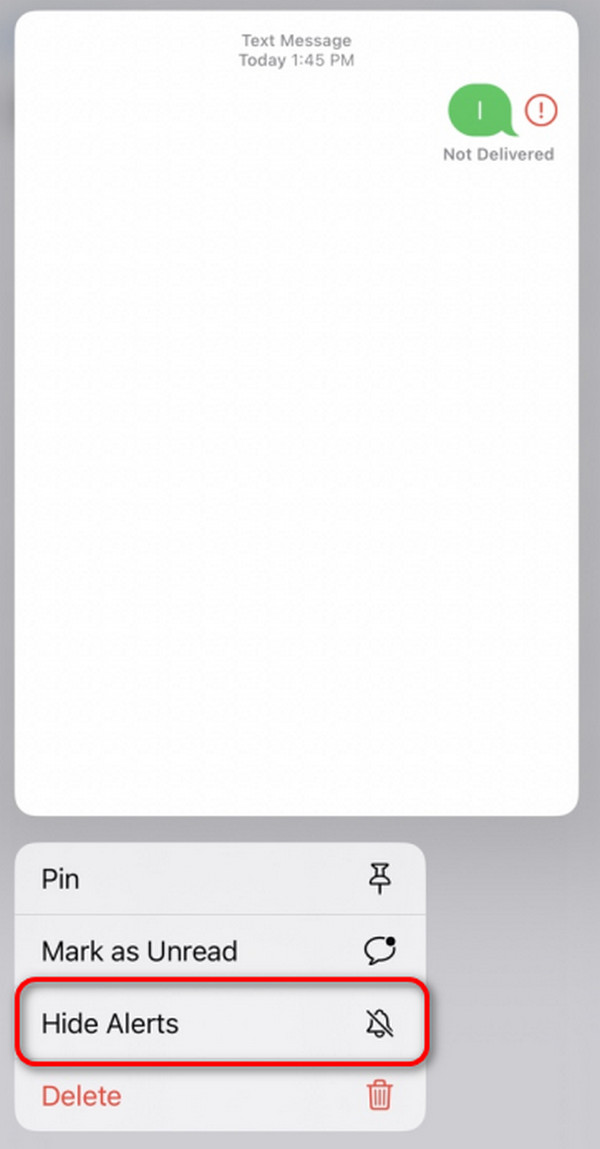
Část 4. Jedním kliknutím Obnovit smazanou zprávu na iPhone
Skrytí zpráv iPhone může vést k jejich odstranění, když omylem klepnete na některá tlačítka na obrazovce. Pokud ano, použijte FoneLab iPhone Data Recovery je v této situaci relevantní. Podporuje různé scénáře, včetně náhodného smazání, uvíznutí zařízení, zapomenutého hesla a dalších. Dobrá věc na tomto nástroji je, že podporuje všechny verze a modely iOS.
S FoneLab pro iOS obnovíte ztracená / smazaná data iPhone včetně fotografií, kontaktů, videí, souborů, WhatsApp, Kik, Snapchat, WeChat a dalších dat ze zálohy nebo zařízení iCloud nebo iTunes.
- Snadno obnovte fotografie, videa, kontakty, WhatsApp a další data.
- Náhled dat před zotavením.
- K dispozici jsou iPhone, iPad a iPod touch.
Navíc, FoneLab iPhone Data Recovery umožňuje zobrazit náhled dat před jejich obnovením. V tomto případě neobnovíte nedůležitá nebo duplicitní data vašeho iPhone. Existuje více informací, včetně funkcí, které musíte o tomto softwaru vědět. Podívejte se na podrobné kroky níže, jak tento nástroj funguje. Přesuňte se prosím ne.
Krok 1Stáhněte si nástroj do počítače. Zaškrtnutí Stažení zdarma to udělá tlačítko na hlavním webu nástroje pro obnovu. Později podle toho nastavte software a po dokončení jej spusťte.
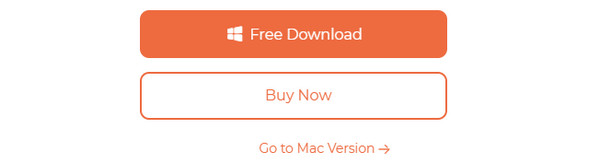
Krok 2Na úvodním rozhraní se na obrazovce zobrazí 4 funkce. Vyberte prosím iPhone Obnova dat tlačítko vlevo. Poté uvidíte nástroje související s funkcí. Vyberte prosím Obnovení z zařízení iOS knoflík. Později musíte iPhone připojit k počítači pomocí lightning kabelu.
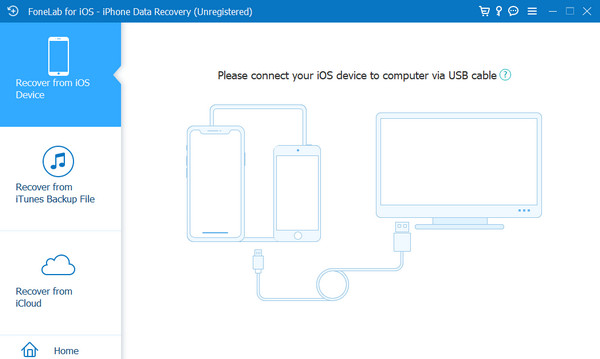
Krok 3Jakmile je proces připojení úspěšný, uvidíte rozhraní skenování vpravo. Klikněte prosím na Spustit skenování tlačítko na hlavním rozhraní. Později software začne skenovat ztracená data, včetně zpráv z vašeho iPhone.
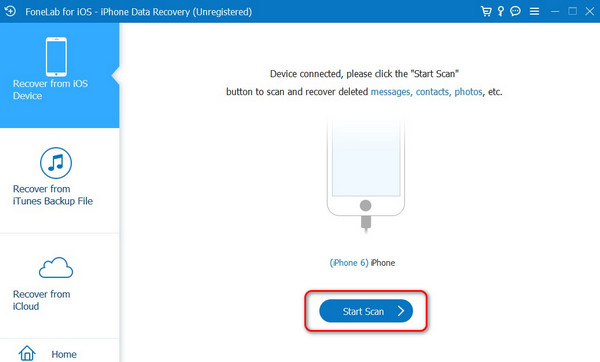
Krok 4Na levé straně přejděte na Zprávy a kontakty sekce. Poté vyberte aplikaci zpráv, kde jste ztratili konverzace. Poté se obsah zobrazí vpravo a vyberte zprávy, které chcete načíst. Později klikněte na Zotavit se vpravo dole.
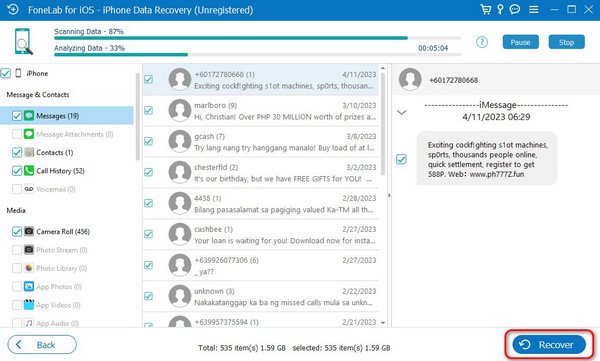
S FoneLab pro iOS obnovíte ztracená / smazaná data iPhone včetně fotografií, kontaktů, videí, souborů, WhatsApp, Kik, Snapchat, WeChat a dalších dat ze zálohy nebo zařízení iCloud nebo iTunes.
- Snadno obnovte fotografie, videa, kontakty, WhatsApp a další data.
- Náhled dat před zotavením.
- K dispozici jsou iPhone, iPad a iPod touch.
Část 5. Nejčastější dotazy o skrytí zpráv na iPhone
1. Mohu na svém iPhone chránit heslem nebo uzamknout jednotlivé zprávy?
Ne. Nemůžete chránit heslem jednotlivé zprávy na vašem iPhone.
2. Zabrání skrytí zpráv někomu, kdo má přístup k mému telefonu, aby je viděl?
Když na svém iPhonu skryjete zprávy, ten, kdo jej používá, k nim bude mít přístup v aplikaci Zprávy. Pokud však zmíněnou aplikaci nepoužívají, na vašem iPhonu neuvidí žádná upozornění na zprávy, protože upozornění pro ně jsou skrytá.
Tak se naučíte, jak skrýt textové zprávy na iPhone, aniž byste je smazali! Tento příspěvek nabízí některé z nejlepších tipů pro provedení uvedeného scénáře. Kromě toho také představuje nástroj třetí strany, který dokáže obnovit smazaná data na iPhone: FoneLab iPhone Data Recovery. Pokud se o něm chcete dozvědět více, stáhněte si software pro obnovu. Máte další dotazy nebo nejasnosti ohledně iPhonu? Zanechte je prosím v sekci komentářů níže. Z celého srdce jim odpovíme, jakmile to bude možné. Děkuji!
S FoneLab pro iOS obnovíte ztracená / smazaná data iPhone včetně fotografií, kontaktů, videí, souborů, WhatsApp, Kik, Snapchat, WeChat a dalších dat ze zálohy nebo zařízení iCloud nebo iTunes.
- Snadno obnovte fotografie, videa, kontakty, WhatsApp a další data.
- Náhled dat před zotavením.
- K dispozici jsou iPhone, iPad a iPod touch.
